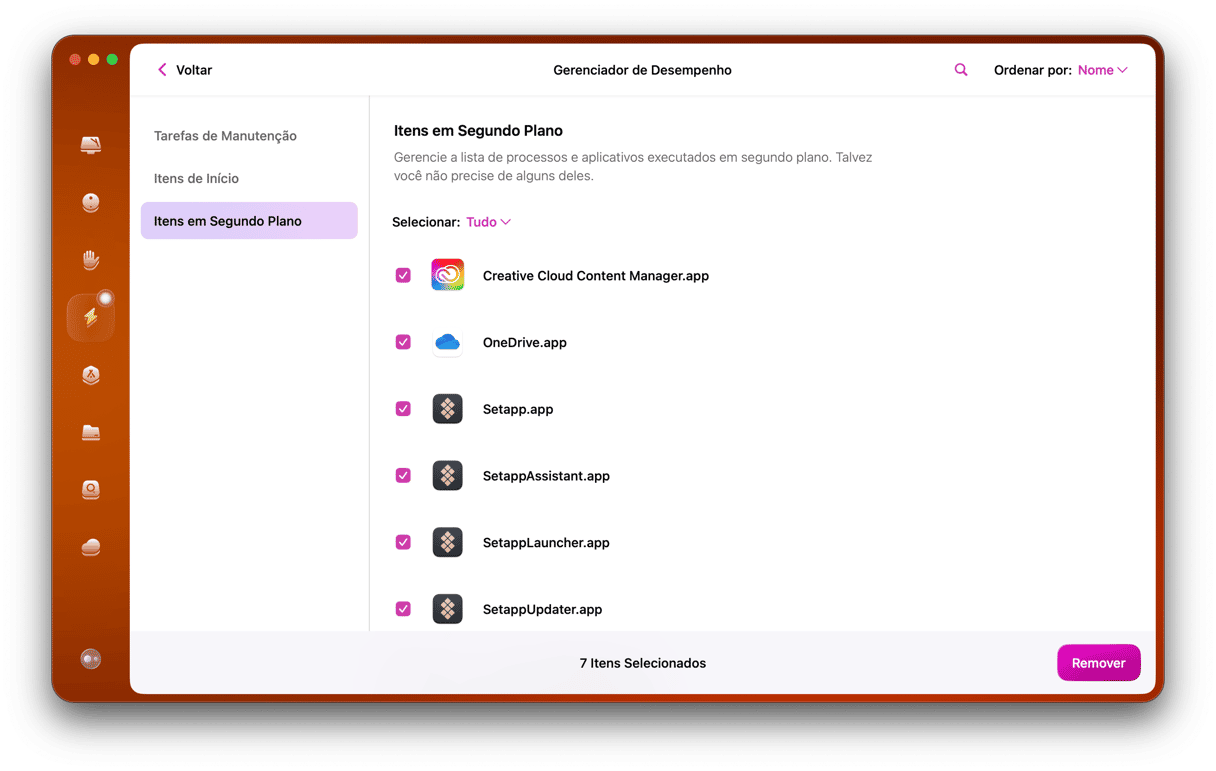Se você já usou um teclado, mouse ou qualquer outro periférico da Razer no Mac, é bem provável que tenha instalado o Razer Synapse. Essa ferramenta permite configurar os dispositivos da Razer, mas não faz sentido mantê‑la se você já não usa os dispositivos da empresa. Há duas maneiras de desinstalar o Razer Synapse do Mac: manual e automática. Mostraremos ambas aqui.

Como desinstalar o Razer Synapse do Mac
Veja agora como desinstalar o Razer Synapse do Mac de forma manual e automática.
O jeito fácil de desinstalar o Razer Synapse
Para desinstalar apps de forma fácil e rápida, use um desinstalador dedicado, como o oferecido pelo CleanMyMac. Com um clique, ele apaga todos os arquivos associados a um aplicativo, sem que você precise localizar e remover esses itens manualmente.
Veja como ele funciona:
- Obtenha uma avaliação gratuita do CleanMyMac.
- Clique em Aplicativos e clique em Analisar.
- Clique em Gerenciar Aplicativos.
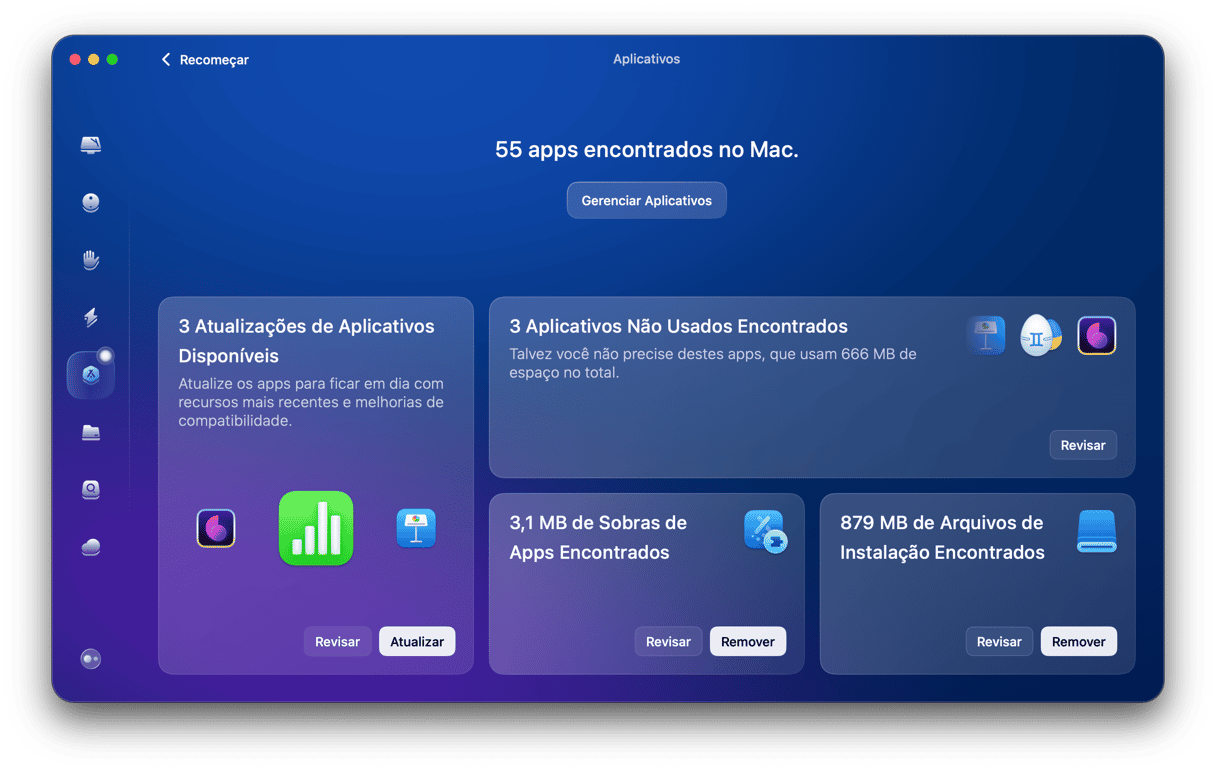
- Localize o Razer Synapse.
- Marque a caixa de seleção ao lado do app e clique em Desinstalar.
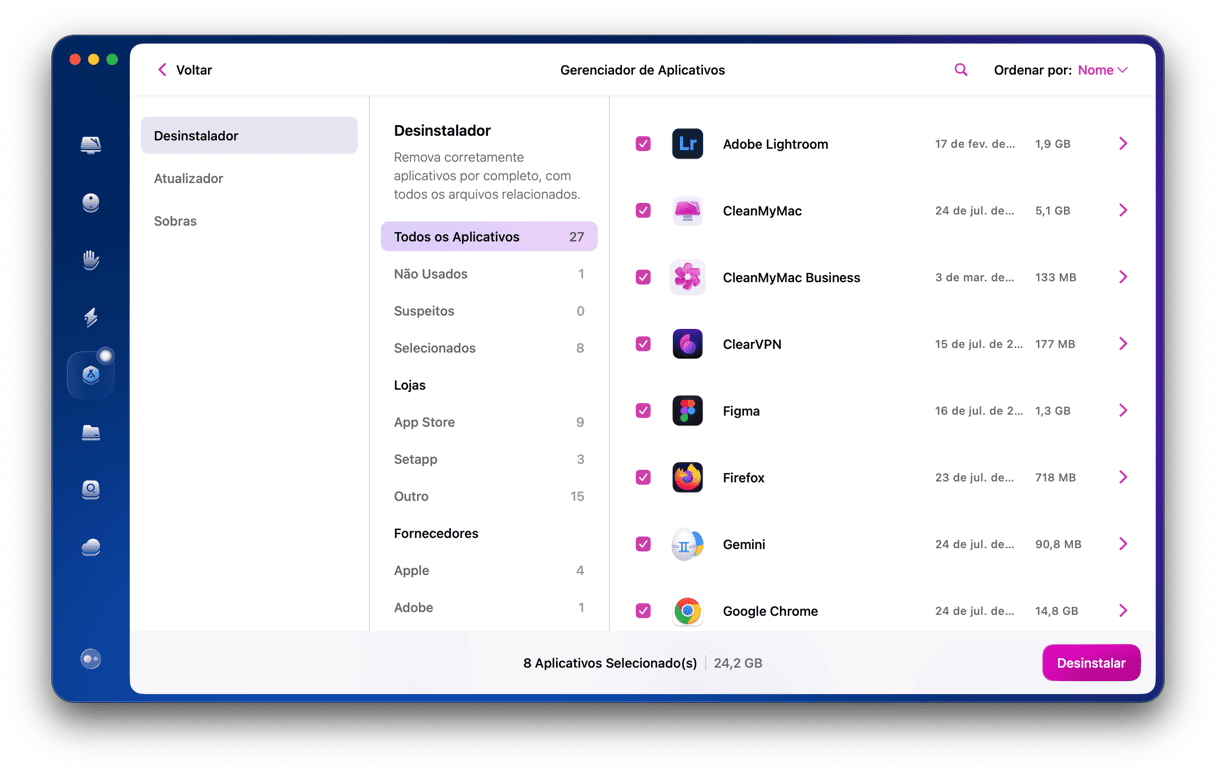
Pronto! O CleanMyMac desinstalará o app e removerá todos os arquivos que ele tiver posto no Mac.
Outra opção, se você não tiver certeza de que quer desinstalar o Razer Synapse, é redefini‑lo. Com isso, você resolve qualquer problema com o app e não o desinstala. E isso ainda ajuda a recuperar um certo espaço, pois o Razer Synapse chega a ocupar até 1 GB de armazenamento. Para fazer isso, use o mesmo recurso Aplicativos do CleanMyMac.
Mas no quinto passo acima, clique na seta ao lado do app para mostrar os arquivos e selecione tudo, exceto os binários. Clique em Remover para redefinir o app ao seu estado original.
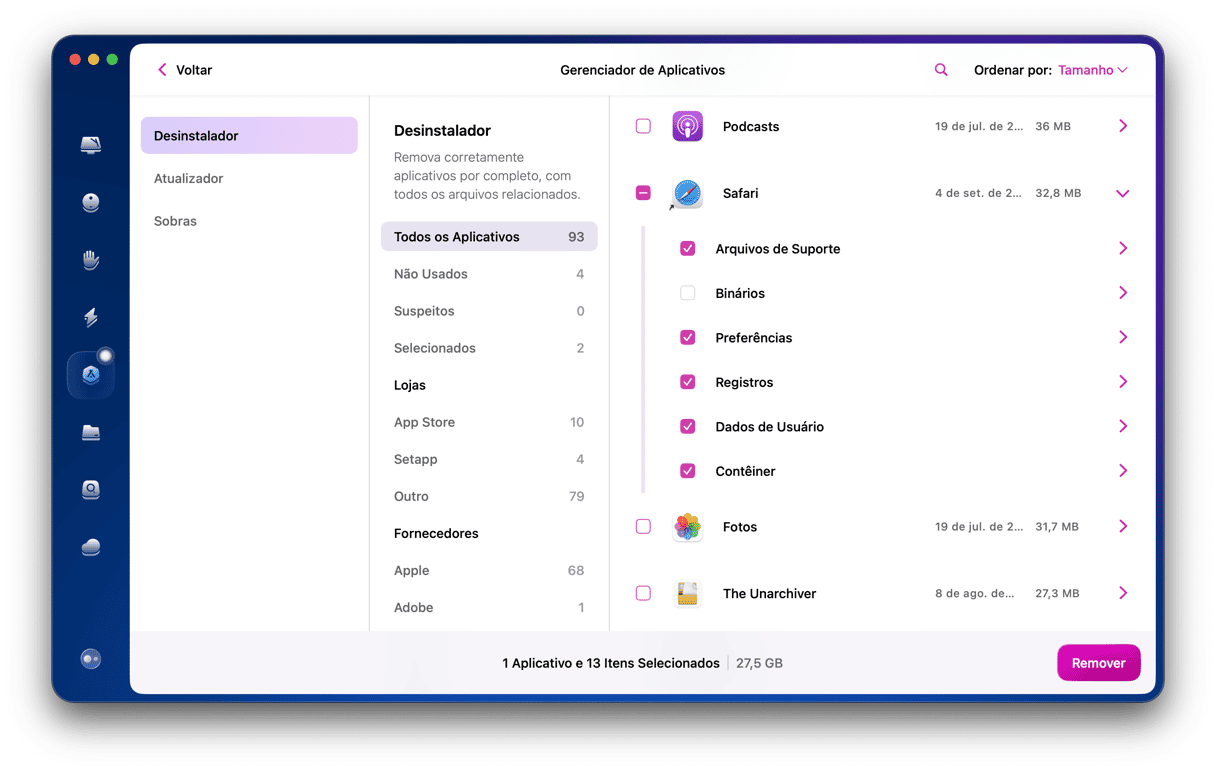
Outra forma fácil de remover o Razer Synapse do Mac é usando o próprio desinstalador do app, se você o tiver. Veja como:
- Abra a pasta Aplicativos e procure o desinstalador do Razer Synapse.
- Clique nele duas vezes e siga as instruções oferecidas. Se o desinstalador não estiver nessa pasta, tente encontrá‑lo na pasta Utilitários ou use o Finder para buscá‑lo.
Caso não encontre o desinstalador, você pode desinstalar o app manualmente.
Como desinstalar o Razer Synapse manualmente
Para começar, encerre qualquer processo do Synapse que estiver em execução. Aproveite para ver se ele é o responsável pelos problemas de desempenho do Mac.
- Acesse a pasta Aplicativos > Utilitários e clique duas vezes no Monitor de Atividade para abri-lo.
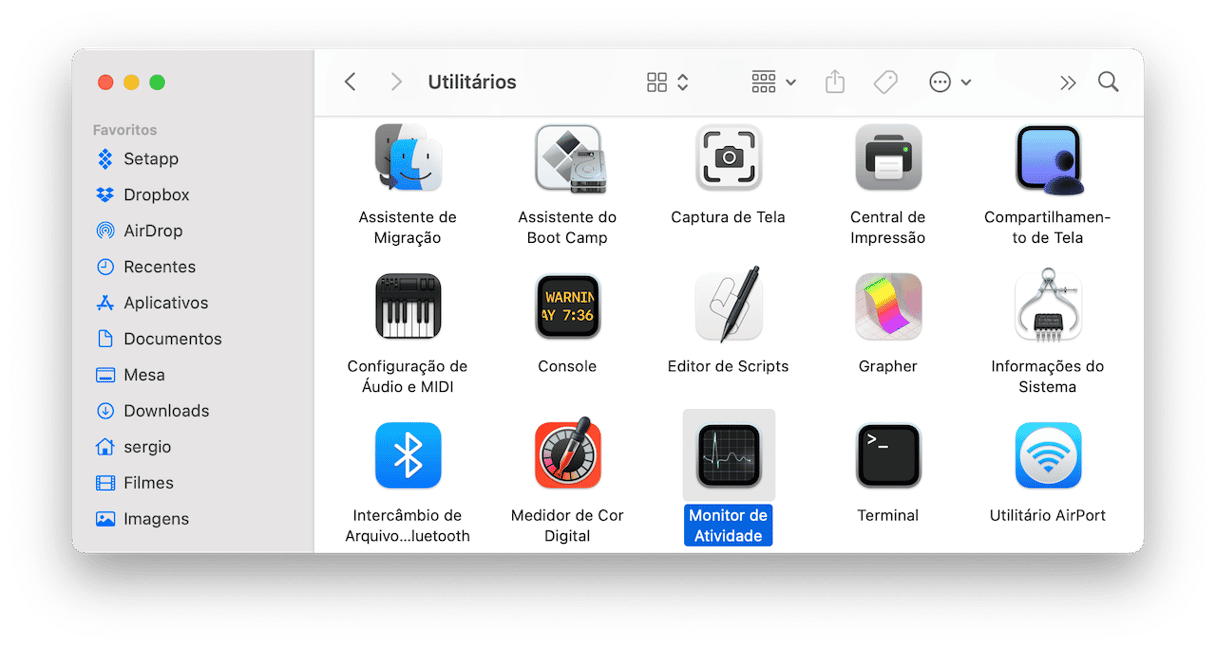
- Na lista de processos abertos, procure qualquer item que contenha Razer Synapse no nome.
- Caso encontre um ou mais processos, confira os respectivos usos de RAM e CPU e os compare aos de outros processos para ter uma ideia se esse uso é normal ou atípico.
- Selecione os processos relacionados ao Razer Synapse e clique no botão para encerrar processos na barra de ferramentas.
- Encerre o Monitor de Atividade.
Depois de apagar os processos em execução, é hora de apagar o aplicativo, o que também inclui a remoção das sobras:
- Abra a pasta Aplicativos e procure o app Razer Synapse.
- Arraste‑o para o Lixo.
- Clique no ícone do Finder no Dock e escolha o menu Ir.
- Selecione “Ir para Pasta” e cole este caminho no campo de texto:
/Library/Application Support/Razer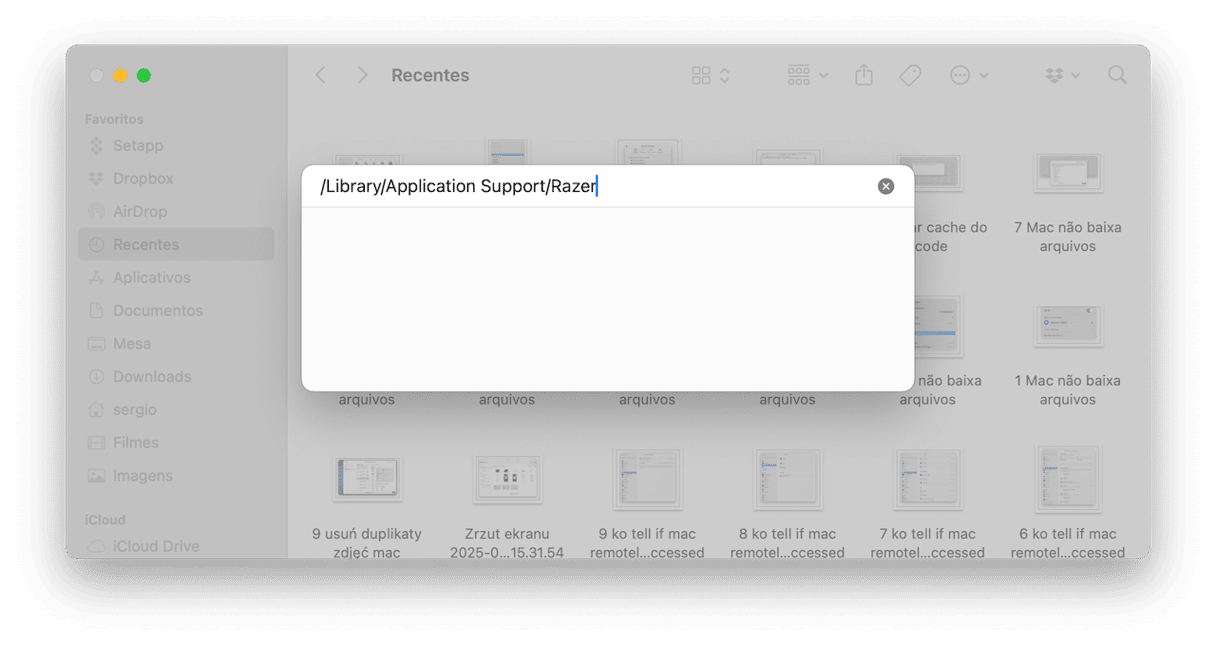
- Arraste a pasta Razer para o Lixo.
- Repita o quatro passo. Desta vez, cole
~/Biblioteca/Cache - Localize o arquivo com.razerzone.RzUpdater e arraste‑o para o Lixo.
- Repita o quatro passo novamente e navegue até
/Biblioteca/Frameworks - Remova estes arquivos:
RzAudioSettings.framework
RzSkinToolkit.framework
RzStorageSDK.framework - Navegue até
/Biblioteca/Extensions/ - Remova o arquivo RazerHid.kext
Você também precisa remover os agentes iniciais instalados pelo Razer Synapse:
- No Finder, clique no menu Ir e escolha “Ir para Pasta”.
- Cole este caminho no campo de texto:
/Biblioteca/Launch Agents - Procure os seguintes arquivos e arraste‑os para o Lixo
com.razer.rzupdater.plist file
com.razerzone.rzdeviceengine.plist - Esvazie o Lixo.
O último passo é remover o certificado que o Razer Synapse armazena nas Chaves.
- Abra o Acesso às Chaves (use o Spotlight para encontrá‑lo).
- Escolha Meus Certificados.
- Procure qualquer item que contenha Razer no nome.
- Pressione a tecla Delete.
- Encerre o Acesso às Chaves.
Se você gosta de aventuras e prefere usar o Terminal para desinstalar apps, também temos os passos para isso! Mas assim como qualquer coisa no Terminal, é importante saber qual comando usar e o que cada um deles faz. Use estes comandos:
- Acesse Aplicativos > Utilitários e abra o Terminal.
- Digite os comandos abaixo para remover os agentes iniciais do Synapse. Pressione Return ao final de cada linha:
launchctl remove com.razer.rzupdaterlaunchctl remove com.razerzone.rzdeviceenginesudo rm /Library/LaunchAgents/com.razer.rzupdater.plistsudo rm /Library/LaunchAgents/com.razerzone.rzdeviceengine.plist - Remova as extensões do kernel com este comando:
sudo rm -rf /Library/Extensions/RazerHid.kext - Arraste o app Razer Synapse da pasta Aplicativos para o Lixo.
- Remova os arquivos da pasta Application Support com estes comandos:
sudo rm -rf /Library/Application\ Support/Razer/rm -rf ~/Library/Application\ Support/Razer/ - Remova os arquivos da pasta Frameworks com estes comandos:
sudo rm -rf /Library/Frameworks/RzAudioSettings.framework/sudo rm -rf /Library/Frameworks/RzSkinToolkit.framework/sudo rm -rf /Library/Frameworks/RzStorageSDK.framework/ - Reinicie o Mac.
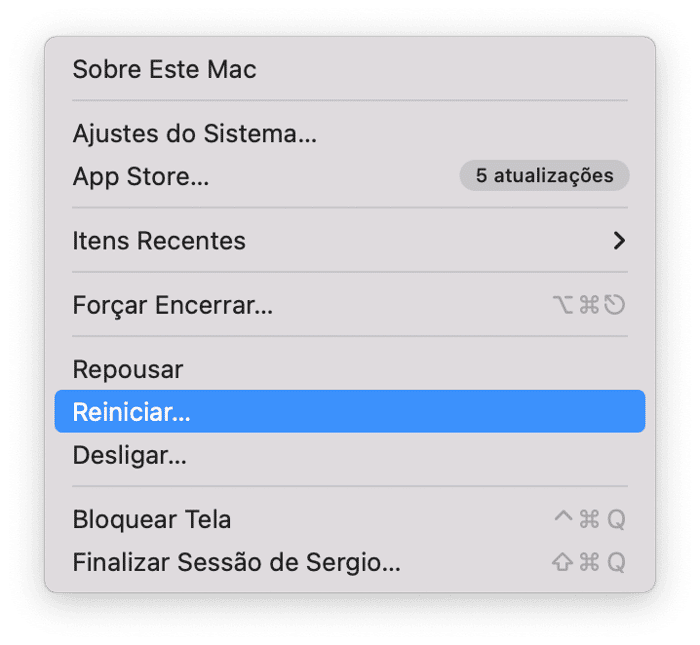
O Razer Synapse é um utilitário feito para configurar os periféricos da Razer no Mac, incluindo mouses e teclados. Mas por ficar atrás dos lançamentos para Windows, talvez você queira desinstalá‑lo, especialmente se você não o usa mais. Há diversas formas de desinstalar o Razer do Mac, mas a mais fácil é com o CleanMyMac.